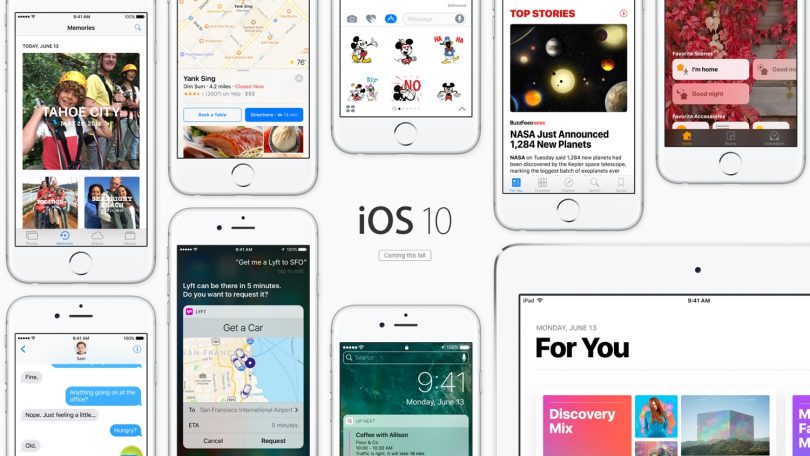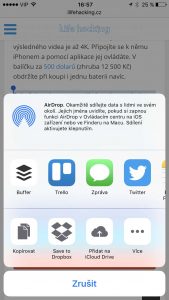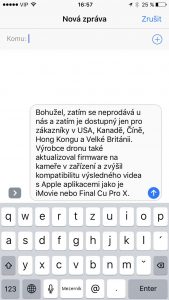Kopírování na iOS je velmi jednoduché. Existuje ale víc způsobů a některé mohou být pohodlnější, než si myslíte. Zároveň lze kopírovat napříč zařízeními.
Kopírování textu je na iOS k dispozici už od třetí verze. Jedná se tak o dost starou funkci, která se ale poslední dobou znatelně vylepšila. Díky novým možnostem zkopírování a vložení tak ušetříte spoustu času.
V zásadě rozlišujeme 3 druhy zkopírování a vložení. Nemusí se jednat pouze o text, jak je v článku zatím zmiňováno, ale můžete kopírovat i fotografie. U nich funguje princip naprosto stejně.
Jak zkopírovat text na iOS
Jednoduché zkopírování textu nebo fotografie docílíte tak, že přidržíte prst na textu nebo na fotce. U textu se zobrazí několik možností a jednou z nich je Kopírovat. U fotografie pak dávejte pozor, ať nepřitlačíte více, tím vyvoláte nabídku přes 3D Touch. Jemné podržení prstu na fotce vysune dolní možnosti a Kopírovat se zobrazí také.
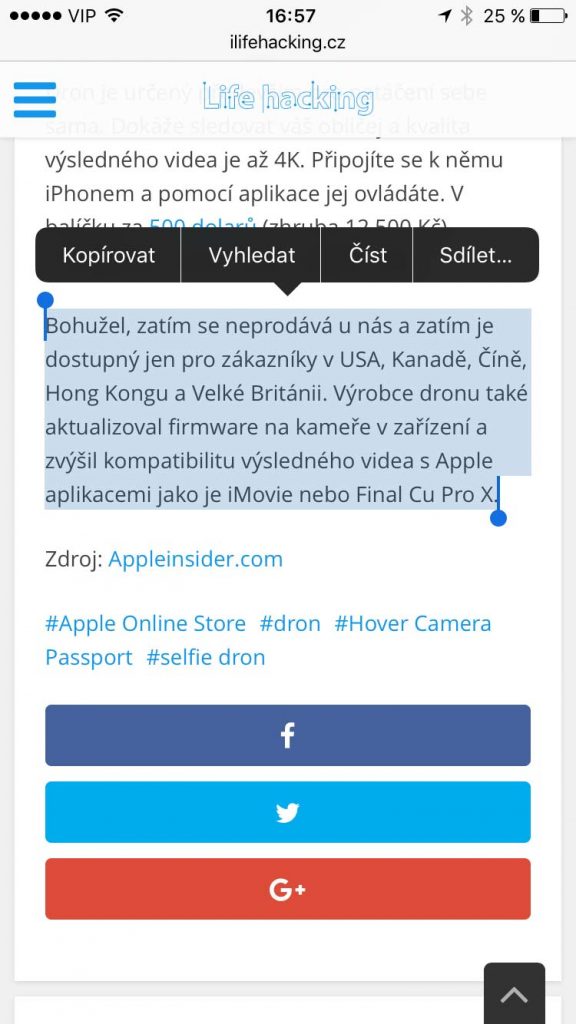
Po zkopírování můžete obsah kamkoliv vložit. A to podobným způsobem. Stačí tedy opět podržet prst na daném místě (nová poznámka, zpráva, atd.) a vybrat z nabídky možnost Vložit. Veškerý text nebo zkopírovaná fotografie se tak vloží na požadované místo.
Jak zkopírovat text na iOS a vložit ho do aplikace
Pokud už víte, kam budete zkopírovaný obsah vkládat, můžete si celou operaci zjednodušit. Po označení textu stačí vybrat Sdílet… Tím se otevře nabídka aplikací, které podporují přímé vložení a vybráním například položky Zpráva se rovnou vytvoří nová zpráva se zkopírovaným textem.
Jak zkopírovat text na iOS a vložit ho na Macu
Teprve nedávno Apple představil tzv. Univerzální schránku. Ta dovoluje zkopírovat obsah na jednom ze zařízení a vložit jej na jiném. Vše funguje bezvadně a není nutné dlouhého nastavování.
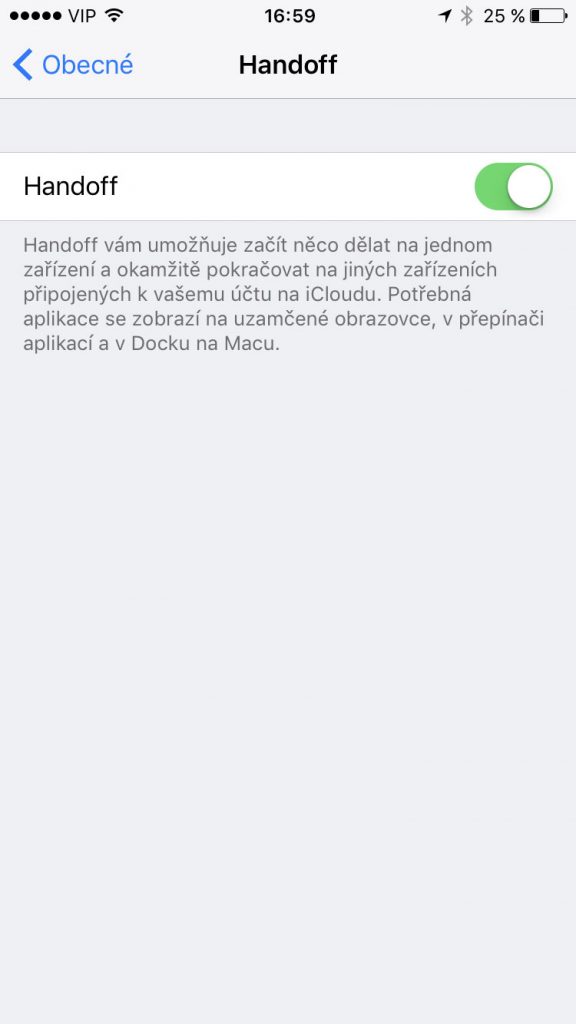
Předně si zkontrolujte, zda máte na všech vašich zařízeních (iPhone 5 a novější, iPad 4 a novější, iPad mini 2 a novější, Macy z roku 2012 a novější) nainstalovaný iOS 10 nebo macOS Sierra. Také musí být zapnuté Wi-Fi a Bluetooth a musí všechna zařízení pracovat pod stejným iCloud účtem.
Na iPhonu pak přejděte do Nastavení – Obecné – Handoff a aktivujte funkci. Na Macu běžte do Předvolby systému – Obecné – a zaškrtněte položku Povolit Handoff mezi Macem a zařízeními přes iCloud.
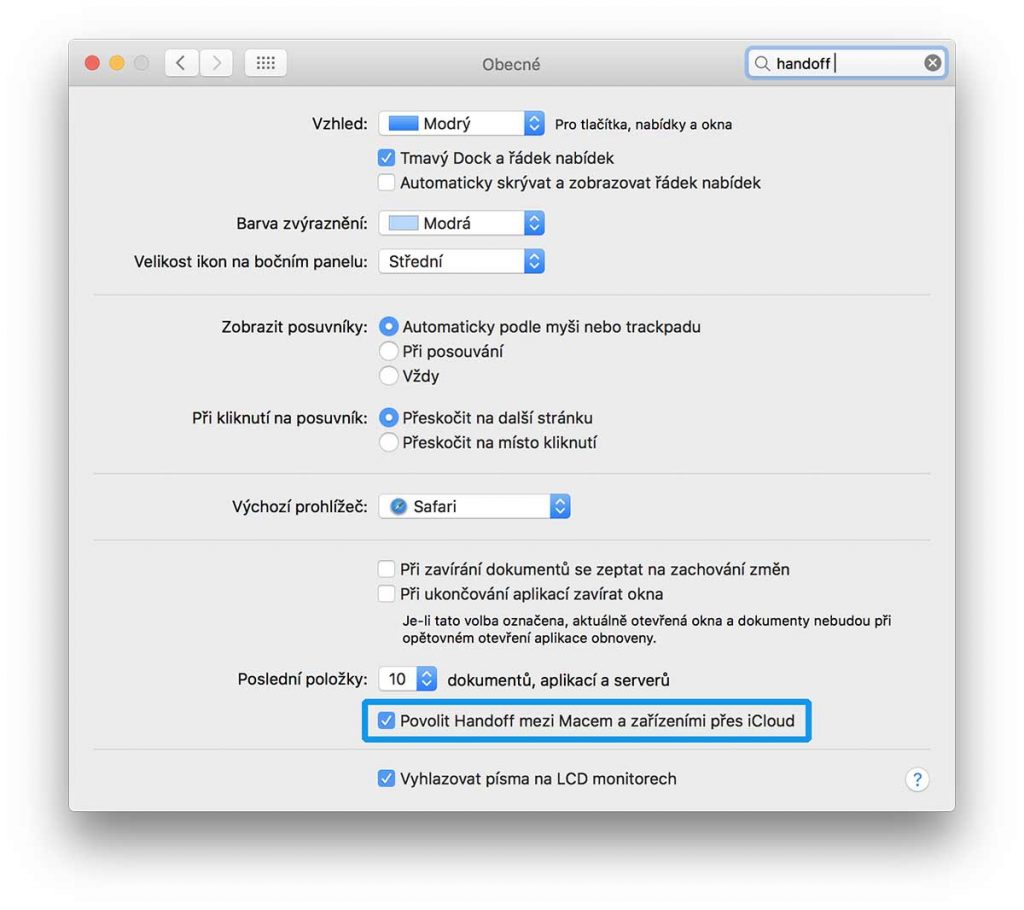
Pokud vše toto máte, kopírování a vkládání napříč zařízeními bude fungovat automaticky. Například tedy zkopírujete text na iPhonu a na Macu už jej jenom vložíte. Samotný Apple nic neříká o době, po kterou zkopírovaný obsah v Univerzální schránce vydrží, ale uvádí jen, že je to krátká doba.